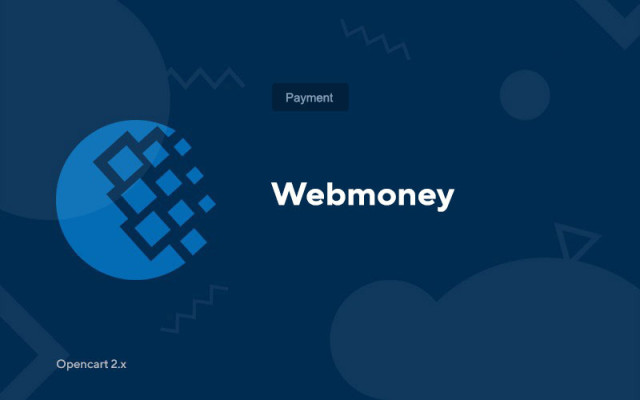Webmoney
Price in reward points: 5
¡Descubre la forma de aceptar pagos con Webmoney!
Si no todos conocen webmoney, entonces muchos, porque este sistema ha estado funcionando durante mucho tiempo. WebMoney todavía tiene una gran demanda hoy en día.
Hay 4 monedas en el módulo (las principales monedas de la CEI y, por supuesto, el dólar).
Este módulo ampliará la funcionalidad de su tienda en línea, es decir, permitirá a los clientes pagar los productos utilizando:
- WMR
- UMM
- WMZ
- WME
¿Cómo instalar Webmoney para Opencart 2.x?
1. Instale el modificador webmoney_ocxx.ocmod.zip (según la versión de su CMS)
2. Habilite los módulos de pago requeridos en la sección "Complementos > Pago"
3. Vaya al sitio web de Webmoney y cree un comerciante
- ingrese el nombre de la tienda
- crear una clave secreta (cualquier conjunto de letras y números en latín)
- Marque la casilla "Permitir el uso de URL pasadas en el formulario"
- ResultUrl, failURL y successURL se toman de la configuración del módulo Webmoney y seleccionan POST como método de transferencia.
- Método de generación de la firma de control = SHA256
- dejar el resto sin cambios
4. Edite el módulo Webmoney: en la configuración, ingrese su número de billetera (junto con la letra)
5. Ingrese la clave secreta del comerciante
6. Para cada billetera en el sitio debe haber una moneda correspondiente, incluso si no se usa en el sitio. En el panel de administración, vaya a Sistema > Localizaciones > Monedas y cree monedas para las billeteras necesarias: WMZ > dólar (código USD), WMR > rublo (código RUB), WMU > hryvnia (código UAH), WME > euro (código EUR ). Si no desea utilizar estas monedas en el sitio, puede configurarlas en el estado "Deshabilitado", lo principal es que estén disponibles en el sistema. Si el módulo no detecta la moneda de la billetera en el sistema, al realizar un pedido, el cliente recibirá un error: Índice indefinido: USD, Índice indefinido: EUR, Índice indefinido: RUB o Índice indefinido: UAH, según el seleccionado billetera.
Si ve el error "err: 1 monedero de comerciante no especificado o paso incorrecto: 6", entonces el número de monedero en el módulo está especificado incorrectamente o sin una letra al principio.
¡Importante! La aceptación de pagos mediante Webmoney puede ser realizada por cualquier persona que no tenga una entidad legal, o PE, SP.
Hay 2 tipos de instalación: "Instalación de extensiones" si el archivo del módulo es un archivo que termina en ocmod.zip o "Vía FTP (administrador de archivos)" cuando es un archivo simple con archivos.
Instalación de Ocmod
- 1 Descargue el archivo del módulo . Los complementos pagos se pueden descargar en su cuenta solo después del pago.
- 2 En el panel de administración de su sitio, vaya a "Extensiones" -> "Instalar extensiones" o "Módulos" -> "Instalar modificadores" y haga clic en el botón "Cargar" ;
- 3 Seleccione el archivo descargado y haga clic en "Continuar" , espere la inscripción - "Instalado con éxito" ;
- 4 Luego vaya a "Administrador de complementos" o "Modificadores" y haga clic en el botón "Actualizar" (azul, en la esquina superior derecha). Y también emita derechos de administrador para el módulo (abajo está escrito cómo hacer esto).
Instalación vía FTP
- 1 Descargue el archivo del módulo. Los complementos pagos se pueden descargar en su cuenta solo después del pago;
- 2 Cargue archivos a través del administrador de archivos a la raíz del sitio . Como regla general, el archivo contiene archivos para diferentes versiones de PHP y OC (debe elegir su opción correctamente);
- 3 Luego ve a "Administrador de complementos" o "Modificadores" y haz clic en el botón "Actualizar" (azul, en la esquina superior derecha). Y también emita derechos de administrador para el módulo (abajo está escrito cómo hacer esto).
Después de instalar cualquier módulo, vaya a la sección "Sistema" -> "Grupos de usuarios" -> "Administrador", desmarque todas las casillas de verificación y vuelva a colocarlas haciendo clic en el botón "Seleccionar todo" en los campos de vista y cambio.
Tags: Opencart 2.0, Opencart 2.1, Opencart 2.2, Opencart 2.3, OcStore 2.3